Survey settings/hu: Difference between revisions
From LimeSurvey Manual
Maren.fritz (talk | contribs) Created page with "Az áttekintő oldal áttekintést nyújt a felmérésről. Két részre oszlik: *'''Áttekintés eszköztár:''' Az eszköztár funkciói lehetővé teszik a felmérés elind..." |
Maren.fritz (talk | contribs) Created page with "Az egyes opciókkal kapcsolatos további részletekért olvassa el a Kiadás és hozzáférés című kézikönyvünket." |
||
| (25 intermediate revisions by the same user not shown) | |||
| Line 36: | Line 36: | ||
*'''Áttekintés eszköztár:''' Az eszköztár funkciói lehetővé teszik a felmérés elindítását/leállítását, logikájának ellenőrzését, mentését és exportálását, felmérésben résztvevők hozzáadását és manuális bevezetését. a felmérésben résztvevők adatai (abban az esetben, ha Ön offline felmérést végez); | *'''Áttekintés eszköztár:''' Az eszköztár funkciói lehetővé teszik a felmérés elindítását/leállítását, logikájának ellenőrzését, mentését és exportálását, felmérésben résztvevők hozzáadását és manuális bevezetését. a felmérésben résztvevők adatai (abban az esetben, ha Ön offline felmérést végez); | ||
*''' | *'''Felmérés összefoglalója:''' A felmérés rövid összefoglalása. | ||
A teljes leírást az [[Áttekintés|Áttekintő panel]] wikioldalán találja. | |||
= | =Általános beállítások= | ||
A felmérés általános beállításai lehetővé teszik a felhasználó számára az alapvető felmérési információk szerkesztését, például a felmérés tulajdonosát, a rendszergazda e-mail címét és a felmérésben használt sablont. | |||
További részletekért olvassa tovább az [[Általános beállítások|a következő wiki]] oldalt. | |||
= | =Szöveg elemek= | ||
A ''Felmérés szövegelemei'' panelen szerkesztheti a felmérés címét és leírását, az üdvözlő és befejező üzeneteket, a vég URL-t, valamint a tizedesjel és a dátum formátumát. | |||
További részletekért nyissa meg a [[Szöveg elemek|Szövegelemek felmérése]] részt. | |||
= | =Adatházirend-beállítások= | ||
Az ezen opció alatt megjelenő opciók a biztonsági szöveg/házirend beállításaihoz kapcsolódnak. Ezek azok a beállítások, amelyekkel a felmérésben résztvevőknek tisztában kell lenniük a felmérés kitöltése előtt. | |||
További részletekért keresse fel wiki szakaszunkat az [[Adatszabályzat beállításai|adatházirend-beállítások]] témakörben. | |||
= | =Témabeállítások= | ||
Ez a panel azoknak a felhasználóknak szól, akik szeretnék továbbfejleszteni sablonjaikat az öröklési funkció és a bootswatch témák használatával. | |||
További részletekért látogasson el a [[Témabeállítások|témabeállítások]] című wiki szakaszunkra. | |||
= | =Bemutató= | ||
Ezen a panelen szerkesztheti a prezentációval és a navigációval kapcsolatos beállításokat. Ezek a változások hatással vannak arra, hogy a felmérés hogyan jelenik meg a felmérés résztvevői számára. Kiválaszthatja, hogy a kérdőív elején megjelenjen a kérdések száma, egy folyamatjelző sáv, vagy a felmérés befejezése után a felmérés aktuális statisztikái stb. | |||
A teljes leírásért nyissa meg a következő [[Prezentáció|link]]. | |||
= | =Résztvevő beállításai= | ||
Ebben a menüben szerkesztheti a felmérésben résztvevők különböző táblázatbeállításait. Dönthet például úgy, hogy anonimizálja a felmérésből kapott összes választ, vagy engedélyezheti a nyilvános felmérés regisztrációját. | |||
A lehetőségek teljes leírását a [[Résztvevő beállítások|felmérés résztvevőinek kezelése]] című wiki részben találja. | |||
= | =Értesítések és adatok= | ||
Ha a válaszokkal kapcsolatos részleteket el szeretné menteni a választáblázatokba, nyissa meg ezt a panelt. Elmentheti a hivatkozó URL-t, IP-címet, időzítéseket stb., amelyek segíthetnek mélyebb elemzések készítésében. Ezenkívül a LimeSurvey lehetővé teszi a Google Analytics nyomkövetési azonosítójának használatát. | |||
További magyarázatokért olvassa el az [[Értesítések és adatok|értesítések és adatkezelési beállítások]] című részt. | |||
= | =Kiadás és hozzáférés= | ||
Ezzel a beállítással a felmérés adminisztrátora kiválaszthatja, hogy a felmérés résztvevői milyen módon férhessenek hozzá a felméréshez (pl. CAPTCHA kódok használhatók a felmérés biztonságának növelésére). Sőt, innen is beállíthat egy kezdési/lejárati dátumot/időt. | |||
Az egyes opciókkal kapcsolatos további részletekért olvassa el a [[Kiadás és hozzáférés|Kiadás és hozzáférés]] című kézikönyvünket. | |||
Latest revision as of 07:58, 9 October 2023
Bevezetés
A felmérés beállításai menü lehetővé teszi a felhasználók számára, hogy szerkesztsék a felméréshez kapcsolódó különböző beállításokat. Alapértelmezés szerint a következő felmérési beállítások állnak rendelkezésre:
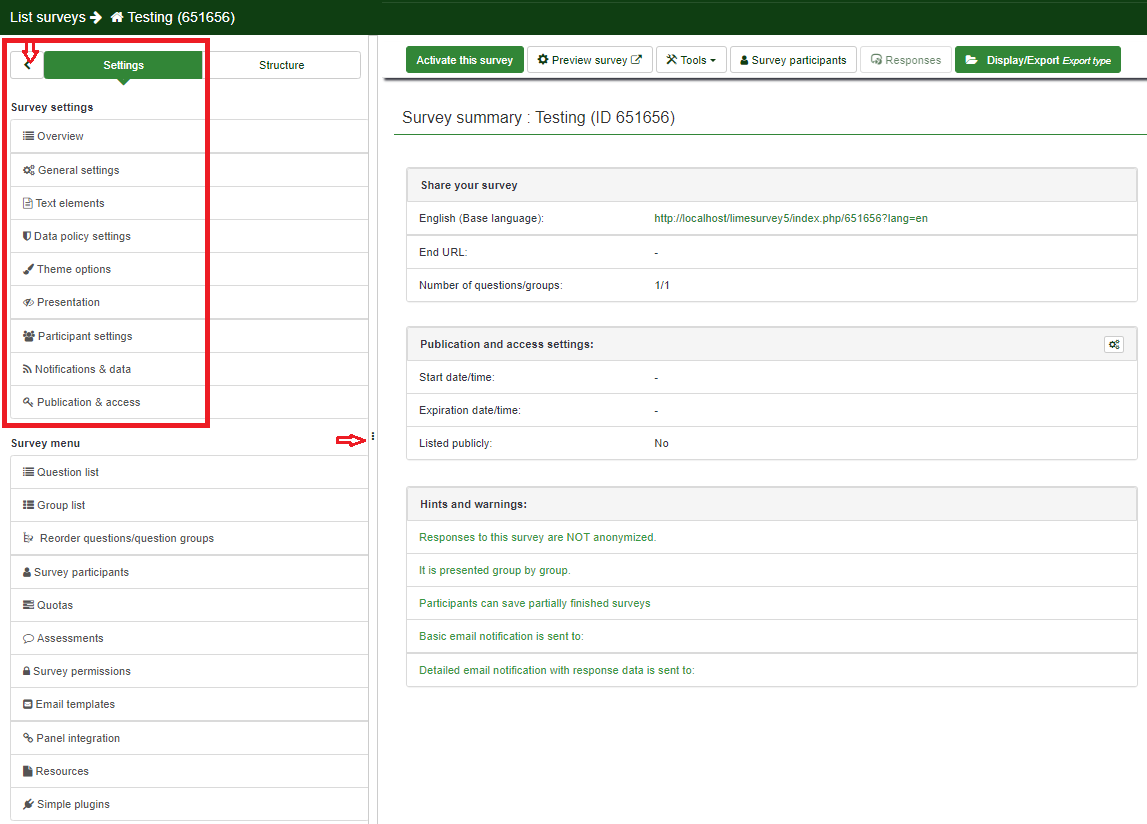
- Áttekintés
- Általános beállítások
- Szövegelemek
- Adatházirend-beállítások
- Témabeállítások
- Prezentáció
- Résztvevő beállításai
- Értesítések és adatok
- Kiadás és hozzáférés
A fenti képernyőképen két gomb van kiemelve. A felhasználók a felmérésbeállítások menü méreteinek átrendezésére használhatják őket. Ha át szeretné rendezni a fő felmérési beállítások menüt, húzza a menü jobb oldalát balra vagy jobbra a három pontra kattintva. Ha rákattint a balra nyílhegyre, a menü összecsukódik, és kis méretűvé válik, amíg meg nem marad az egyetlen ikonokkal ellátott oldalmenü. A felmérési beállítások menü alapértelmezett nézetéhez való visszatéréshez kattintson a jobbra nyíl hegyére a felmérés beállításai menü felett. Vigye az egeret az egyes opciók fölé, hogy megnézze, mit csinálnak az egyes ikonok.
Áttekintés
Az áttekintő oldal áttekintést nyújt a felmérésről. Két részre oszlik:
- Áttekintés eszköztár: Az eszköztár funkciói lehetővé teszik a felmérés elindítását/leállítását, logikájának ellenőrzését, mentését és exportálását, felmérésben résztvevők hozzáadását és manuális bevezetését. a felmérésben résztvevők adatai (abban az esetben, ha Ön offline felmérést végez);
- Felmérés összefoglalója: A felmérés rövid összefoglalása.
A teljes leírást az Áttekintő panel wikioldalán találja.
Általános beállítások
A felmérés általános beállításai lehetővé teszik a felhasználó számára az alapvető felmérési információk szerkesztését, például a felmérés tulajdonosát, a rendszergazda e-mail címét és a felmérésben használt sablont.
További részletekért olvassa tovább az a következő wiki oldalt.
Szöveg elemek
A Felmérés szövegelemei panelen szerkesztheti a felmérés címét és leírását, az üdvözlő és befejező üzeneteket, a vég URL-t, valamint a tizedesjel és a dátum formátumát.
További részletekért nyissa meg a Szövegelemek felmérése részt.
Adatházirend-beállítások
Az ezen opció alatt megjelenő opciók a biztonsági szöveg/házirend beállításaihoz kapcsolódnak. Ezek azok a beállítások, amelyekkel a felmérésben résztvevőknek tisztában kell lenniük a felmérés kitöltése előtt.
További részletekért keresse fel wiki szakaszunkat az adatházirend-beállítások témakörben.
Témabeállítások
Ez a panel azoknak a felhasználóknak szól, akik szeretnék továbbfejleszteni sablonjaikat az öröklési funkció és a bootswatch témák használatával.
További részletekért látogasson el a témabeállítások című wiki szakaszunkra.
Bemutató
Ezen a panelen szerkesztheti a prezentációval és a navigációval kapcsolatos beállításokat. Ezek a változások hatással vannak arra, hogy a felmérés hogyan jelenik meg a felmérés résztvevői számára. Kiválaszthatja, hogy a kérdőív elején megjelenjen a kérdések száma, egy folyamatjelző sáv, vagy a felmérés befejezése után a felmérés aktuális statisztikái stb.
A teljes leírásért nyissa meg a következő link.
Résztvevő beállításai
Ebben a menüben szerkesztheti a felmérésben résztvevők különböző táblázatbeállításait. Dönthet például úgy, hogy anonimizálja a felmérésből kapott összes választ, vagy engedélyezheti a nyilvános felmérés regisztrációját.
A lehetőségek teljes leírását a felmérés résztvevőinek kezelése című wiki részben találja.
Értesítések és adatok
Ha a válaszokkal kapcsolatos részleteket el szeretné menteni a választáblázatokba, nyissa meg ezt a panelt. Elmentheti a hivatkozó URL-t, IP-címet, időzítéseket stb., amelyek segíthetnek mélyebb elemzések készítésében. Ezenkívül a LimeSurvey lehetővé teszi a Google Analytics nyomkövetési azonosítójának használatát.
További magyarázatokért olvassa el az értesítések és adatkezelési beállítások című részt.
Kiadás és hozzáférés
Ezzel a beállítással a felmérés adminisztrátora kiválaszthatja, hogy a felmérés résztvevői milyen módon férhessenek hozzá a felméréshez (pl. CAPTCHA kódok használhatók a felmérés biztonságának növelésére). Sőt, innen is beállíthat egy kezdési/lejárati dátumot/időt.
Az egyes opciókkal kapcsolatos további részletekért olvassa el a Kiadás és hozzáférés című kézikönyvünket.